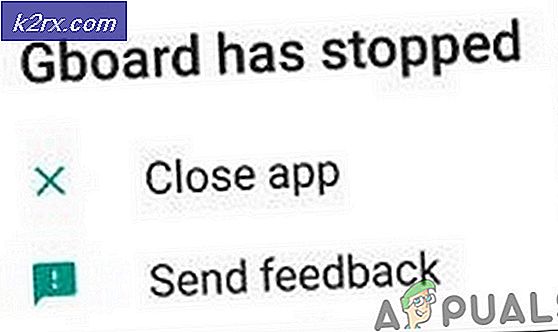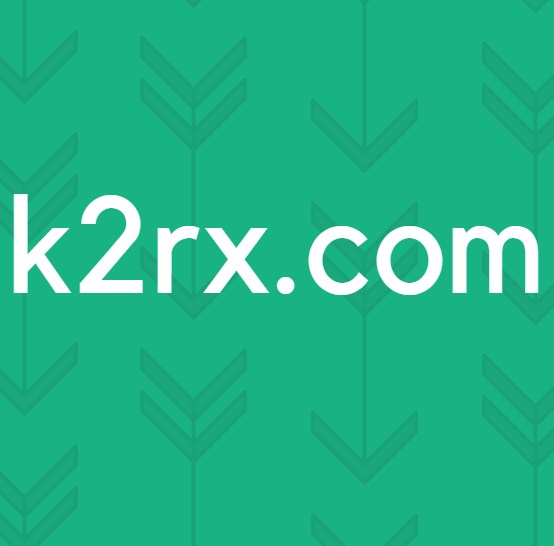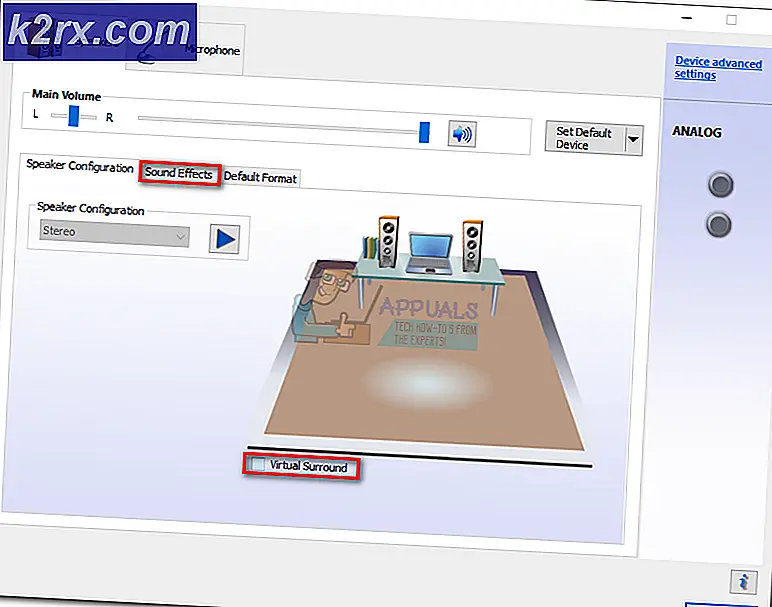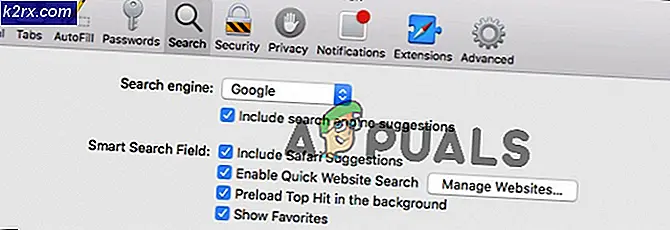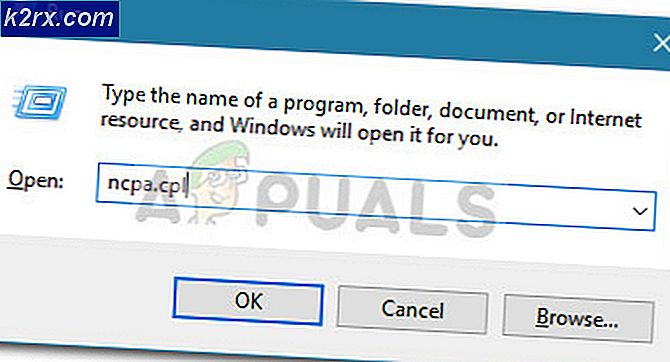Slik fjerner du katalog og det er innhold i Linux
Hvis du jobber på Linux-kommandolinjen, og du må fjerne en tom katalog som du ikke bruker lenger, så må du bare skrive rmdir etterfulgt av navnet på katalogen. For eksempel vil skrive rmdir Test fjerne testkatalogen dersom den er tom. Det vil gi deg en feilmelding som leser rmdir: mislyktes å fjerne 'Test': Directory ikke tomt hvis det er noen filer i det hele tatt.
Det er flere måter du kan fjerne hele denne katalogen og alt innholdet med en enkelt Linux-fjern katalogkommando, men før du fortsetter, husk at du må være forsiktig. Linux-kommandolinjen forutsetter at du vet hva du gjør, og du kan fjerne hele kataloger med ting du trenger ved en feil hvis du ikke uttrykker dine kommandoer akkurat. Siden dette gjør bruk av standard rm-kommandoen, bør dette fungere med de fleste andre Unix-implementeringer som FreeBSD og macOS.
Metode 1: Tvinge rm til å fjerne befolket kataloger
Vi antar at du allerede har åpnet et kommandolinjegrensesnitt. Du kan holde nede Ctrl, Alt og T for å gjøre det eller søke etter terminal på Dash. KDE-, kanel-, LXDE- og Xfce4-brukere kan klikke på Programmer-menyen og deretter velge Terminal fra undermenyen Systemverktøy. Du kan også teknisk arbeide fra en virtuell terminal også.
Før du fortsetter, husk at følgende kommandoer sletter alt i en katalog. La oss anta at du ønsket å slette en katalog full av filer som ligger inne i Dokumenter-mappen inni din hjemmekatalog. Hvis du pleier å ringe til dokumentmappen din, må du huske at i dette tilfellet er katalog og mappe det samme. Naviger til dokumentmappen din ved å skrive cd ~ / Dokumenter, eller følg cd med hvor katalogen du vil fjerne er. Hvis du for eksempel vil fjerne en underkatalog inne i katalogen Nedlastinger, kan du bruke cd ~ / nedlastinger i stedet.
Hvis du skriver inn rmdir Test og trykker inn, mottar du en melding som klager på at katalogen ikke er tom. For å fjerne katalogen pluss alle filene i den, kan du skrive rm -r Test og presse inn, men husk at dette vil fjerne alt inni det. Du kan bruke ls Test, eller ls etterfulgt av navnet på hvilken som helst katalog du har, for å se hvilke filer som er der inne på forhånd.
PRO TIPS: Hvis problemet er med datamaskinen eller en bærbar PC / notatbok, bør du prøve å bruke Reimage Plus-programvaren som kan skanne arkiver og erstatte skadede og manglende filer. Dette fungerer i de fleste tilfeller der problemet er oppstått på grunn av systemkorrupsjon. Du kan laste ned Reimage Plus ved å klikke herMetode 2: Tvinge rm til å fjerne kataloger under alle omstendigheter
Du kan tvinge den til å fjerne katalogen selv om det er skrivebeskyttede filer eller andre problemer med filene inne i katalogen ved å skrive rm-rf Test, eller ved å erstatte Test med hvilket som helst katalognavn du har. Dette vil helt ødelegge katalogen og ligner DOS / Windows deltree kommandoen. Det er ekstremt ødeleggende, så bruk det med forsiktighet.
Du kan se at folk prøver å få deg til å kjøre sudo rm -rf / eller noe som helst, men ikke betale dem noen oppmerksomhet fordi det vil fjerne hele Linux-installasjonen og alt med det! Hvis du er en vanlig bruker av Linux eller noen annen Unix-implementering, så vil du mer enn sannsynlig komme over disse slags pranks, men husk bare hvor farlig de er.
Metode 3: Å lage rm Spør deg om å fjerne filer
Du bør alltid være sikker på å bruke cd- og ls-kommandoene til å inspisere innholdet i en katalog før du fjerner den, men noen ganger kan det være lurt å gjøre kommandoen rm til deg for hver fil også, slik at du vet hva du sletter for sikker og ikke fjern noe du trenger ved et uhell. Ved å bruke testkatalogen fra den første metoden, kan du skrive rm -ri Test og trykk på enter-tasten for å kreve rm å spørre deg hver gang den skal fjerne en fil. Skriv y og trykk inn eller tilbake hver gang for å fjerne filen. Du kan også skrive inn n for å beholde filen i spørsmålet.
Du kan legge merke til at det første spørsmålet faktisk er om du skal gå ned i katalogen "test" eller ikke? Hvis du reagerte med n, ville dette holde rm fra å gjøre noe annet.
Å legge til i-alternativet kan være ganske påtrengende til tider, så noen brukere vil i stedet foretrekke rm -rI Test som kommandoen. Den øverste saken jeg-alternativet ber deg bare om når du skal slette mer enn tre filer, når du starter en rekursiv sletting, eller når du fjerner skrivebeskyttede filer. Dette holder det mye roligere når det gjelder antall og typer meldinger som kommandoen pester deg med.
PRO TIPS: Hvis problemet er med datamaskinen eller en bærbar PC / notatbok, bør du prøve å bruke Reimage Plus-programvaren som kan skanne arkiver og erstatte skadede og manglende filer. Dette fungerer i de fleste tilfeller der problemet er oppstått på grunn av systemkorrupsjon. Du kan laste ned Reimage Plus ved å klikke her